
Pastaba: šios instrukcijos taikomos „Word 2016“, „Word 2013“, „Word 2010“ ir „Word 2007“.
Kaip sukurti antraštę ar poraštę
- Pasirinkite Įterpti .
- Pasirinkite Header arba Footer .
- Pasirinkite vieną iš rodomų šablonų. Jūsų pasirinktas šablonas pridedamas prie jūsų dokumento.
- Padėkite žymeklį ant antraštės arba poraštės ir pridėkite norimą tekstą.
- Kai baigsite redaguoti, pasirinkite Uždaryti antraštę ir poraštę .
- Jei norite papildomai redaguoti antraštę ar poraštę, dukart spustelėkite jį, kad atidarytumėte antraštės ir poraštės įrankius .
Pavyzdžiui, dukart spustelėjus antraštę, turėtų būti panašus į toliau pateiktą pavyzdį.
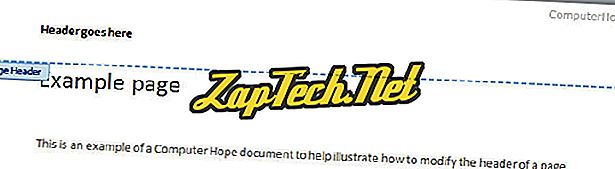
Kai žymeklis yra antraštės dalyje, įveskite tekstą, kurį norite rodyti antraštėje.
Pagal numatytuosius nustatymus antraštė pasirodo kiekviename dokumento puslapyje. Jei norite, kad pirmojo puslapio antraštė būtų kitokia, ekrano viršuje esančioje juostelėje pažymėkite parinktį Įvairus pirmasis puslapis . Be to, juostos antraštės „Antraštės ir poraštės įrankiai“ galite reguliuoti antraštės dydį ir pasirinkti, ar norite, kad jis būtų rodomas kitaip nei nelyginiuose ir net lygiuose puslapiuose.
Kai baigsite redaguoti antraštę, galite dukart spustelėti ant dokumento korpuso arba spustelėkite juostelės mygtuką Uždaryti antraštę ir poraštę .
Kaip pašalinti antraštę ar poraštę
Jei norite pašalinti antraštę ar poraštę, dukart spustelėkite jį. Tada ekrano viršuje esančioje juostelėje spustelėkite Header arba Footer, tada pasirinkite Remove Header arba Remove Footer .
